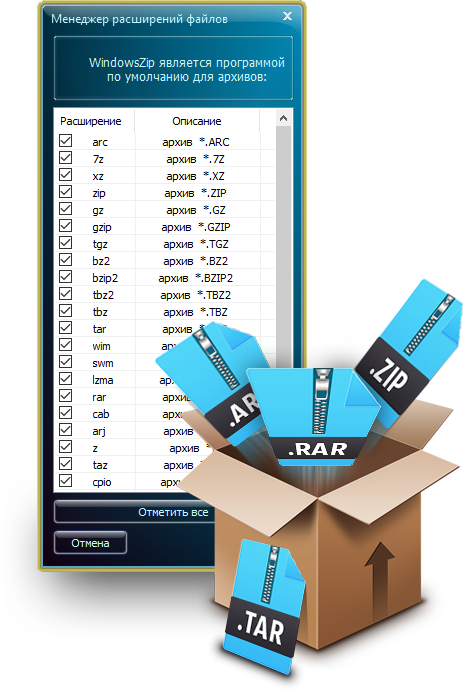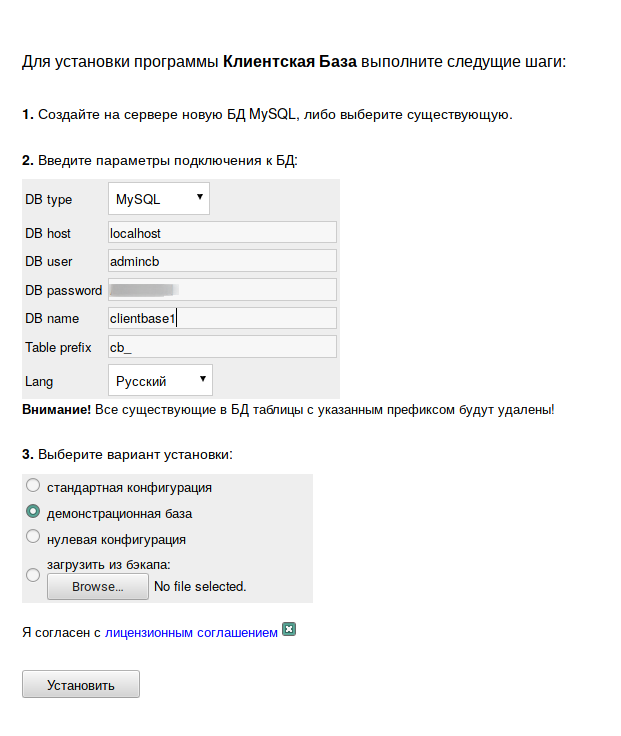- Как установить программы с расширением tar gz пошаговая инструкция и рекомендации
- Как вы компилируете программу из источника?
- Как установить targz в Linux Mint
- Основные команды gzip
- Установка gzip
- Сжатие файлов с помощью gzip
- Распаковка файлов gzip
- Совместное использование gzip и tar
- Заключение
- Тем не менее как установить tar пакеты
- Как установить targz на Windows
- Командная строка
- Использование программы targz
- Ответов
- Загрузите пакет из источников программного обеспечения или из центра программного обеспечения
- Видео:
- Компиляция и установка программ из исходников в Linux. htop, make, configure
Как установить программы с расширением tar gz пошаговая инструкция и рекомендации
Если вы являетесь пользователем Linux или у вас есть желание опробовать эту систему, то вам, вероятно, придется столкнуться с установкой программ с расширением .tar.gz. Не беспокойтесь, этот формат файла очень популярен и обеспечивает возможность установки программ самостоятельно без использования специальных пакетовых менеджеров.
Такое расширение файла .tar.gz означает, что у вас есть архив, содержащий набор файлов и папок, которые были сжаты используя архиватор Gzip. Формат .tar является архивным, а формат .gz означает, что архив был сжат с использованием Gzip. Эта комбинация обеспечивает хорошо сжатые файлы, которые занимают меньше места на диске.
Первое, что вам нужно сделать, чтобы установить программу с расширением .tar.gz, это распаковать архив в нужную папку. Положите файл .tar.gz в папку, которую вы хотите использовать для установки программы. Затем откройте терминал и перейдите в эту папку с помощью команды «cd». Например, если файл находится в папке «Downloads», выполните следующую команду:
cd Downloads
После этого вам нужно распаковать архив с помощью команды «tar». Например, для распаковки файла с именем «program.tar.gz», используйте следующую команду:
tar -xvzf program.tar.gz
В результате будут созданы папки и файлы, содержащиеся в архиве, в текущей папке. Теперь вам нужно подготовиться к компиляции программы. Для этого вам понадобится файл «makefile». Если у файла .tar.gz нет файла makefile, значит, вам придется самостоятельно компилировать исходный код программы.
При компиляции программы с расширением .tar.gz вам потребуется компилятор. На Ubuntu и Mint можно установить его с помощью следующей команды:
sudo apt-get install build-essential
Если у вас другая система, вам следует обратиться к руководству пользователя или документации для получения дополнительной информации о том, как установить компилятор.
И наконец, после успешной подготовки вам нужно скомпилировать программу. Вернитесь в терминал и перейдите в папку с программой с помощью команды «cd». Затем выполните команду «make» для компиляции программы. Например:
make
Если все прошло успешно, вы сможете запустить программу, выполнив нужную команду в терминале. Все зависит от типа программы, которую вы устанавливаете. Не забудьте проверить, нет ли доступных обновлений для вашей системы, прежде чем начать устанавливать программу.
Теперь вы знаете, как установить программы с расширением .tar.gz на вашей системе. Этот процесс может показаться сложным на первый взгляд, но, следуя этой пошаговой инструкции, вы сможете успешно установить необходимые программы и насладиться их использованием.
Как вы компилируете программу из источника?
Компиляция программы из исходного кода может быть необходима, если вы хотите получить более свежую версию программного обеспечения или если не существует установочного пакета для вашей системы. В этом разделе мы рассмотрим основные шаги и инструкции для компиляции программы из исходного кода.
1. Подготовка к компиляции:
Первым шагом в компиляции программы из исходного кода является подготовка вашей системы. Вы должны убедиться, что у вас установлены необходимые зависимости и библиотеки, которые требуются для сборки программы.
2. Получение исходного кода:
Вторым шагом является получение исходного кода программы. Обычно исходный код программы предоставляется в виде архива .tar.gz или .tar.bz2. Вы можете скачать этот архив, используя ваш браузер или команду wget в терминале. Например:
wget http://www.example.com/program.tar.gz
3. Распакуйте исходный код:
После того, как вы получили архив .tar.gz с исходным кодом, вам нужно распаковать его. Вы можете использовать команду tar для распаковки архива. Например:
tar -xzf program.tar.gz
4. Перейдите в папку с исходным кодом:
После распаковки архива вам следует перейти в папку с исходным кодом. Используйте команду cd для перехода в папку с исходным кодом. Например:
cd program
5. Проверьте наличие файлов Makefile или configure:
В папке с исходным кодом программы вы должны проверить наличие файлов Makefile или configure. Makefile — это файл, который описывает, как компилировать и собирать программу. Файл configure может быть использован для настройки процесса компиляции в зависимости от вашей системы. Если присутствуют оба файла, то обычно следует начать с выполнения команды configure. Например:
./configure
6. Компиляция программы:
После успешного выполнения команды configure или в случае отсутствия такого файла, вы можете начать компиляцию программы. Используйте команду make для запуска процесса компиляции. Например:
make
7. Установка программы:
После завершения компиляции вы можете установить программу на вашу систему. В большинстве случаев это можно сделать с помощью команды make install. Например:
make install
8. Завершение компиляции:
После установки программы вы можете завершить процесс компиляции. Очистьте временные файлы и объектные файлы, используя команду make clean или make distclean. Например:
make clean
Как установить targz в Linux Mint
Установка программного обеспечения в Linux Mint может быть выполнена различными способами, включая использование удобного центра обновлений или терминала. Но что делать, если у вас есть архивный файл с расширением .tar.gz и вы хотите установить программу из него? В этом разделе мы расскажем вам, как это сделать.
1. Подготовка к установке:
Прежде всего, убедитесь, что у вас есть файлы .tar.gz, .tar.bz2 или .tar.xz, которые являются сжатыми архивами источников программного обеспечения. Если вы решили использовать программу из архива .tar.gz, не забудьте скачать его из источника. Например, вы можете загрузить его с официального веб-сайта программы или из таких сервисов, как Dropbox.
2. Распаковка архива:
После загрузки файла targz вы можете распаковать его в вашем компьютере. Для этого откройте терминал и перейдите в каталог, в котором находится файл «.tar.gz», с помощью команды «cd». Например, если ваш файл находится в каталоге «Загрузки», выполните команду:
cd Загрузки
Затем выполните команду для распаковки архива:
Для файлов .tar.gz:
tar -xzvf myfile.tar.gz
Для файлов .tar.bz2:
tar -xjvf myfile.tar.bz2
3. Компиляция и установка:
После распаковки архива перейдите в соответствующую папку с помощью команды «cd». В этой папке вы обычно найдете файл «makefile», который является основным файлом для установки программного обеспечения.
Чтобы скомпилировать и установить программу, выполните следующую последовательность команд:
./configure
make
sudo make install
Во время выполнения команды «./configure» вы могли столкнуться с некоторыми ошибками, в которых вам будет сказано, что вам необходимо установить некоторые зависимости. Вы можете установить их из центра обновлений или использовать терминал для установки соответствующих пакетов.
4. Завершение установки:
После успешного выполнения команды «sudo make install» программа должна быть установлена на вашу систему. Вы можете проверить, что программа установлена, выполнив соответствующую команду в терминале или поискав ее в меню приложений.
В общем, установка программ из архивов .tar.gz в Linux Mint не такая уж сложная задача. Эта инструкция поможет вам понять, как установить программы из исходников, используя файлы .tar.gz или .tar.bz2. Не забывайте следовать инструкциям разработчика и дополнительным рекомендациям, если таковые имеются, чтобы установка программного обеспечения прошла гладко.
Основные команды gzip
Установка gzip
Если у вас уже установлен gzip, вы можете пропустить этот шаг. В противном случае, чтобы установить gzip в Windows, добавьте его в вашу систему, следуя инструкциям на официальном сайте программы.
Сжатие файлов с помощью gzip
Для сжатия файла с помощью gzip используйте следующую команду:
gzip файл
Например, чтобы сжать файл с именем myfile.txt, просто введите:
gzip myfile.txt
После выполнения этой команды будет создан сжатый архивный файл с именем myfile.txt.gz. Исходный файл будет удален, и останется только сжатый файл.
Распаковка файлов gzip
Для распаковки архивного файла gzip используйте следующую команду:
gzip -d файл.gz
Например, чтобы распаковать архивный файл с именем myfile.txt.gz, просто введите:
gzip -d myfile.txt.gz
После выполнения этой команды будет создан исходный файл myfile.txt, а сжатый архивный файл будет удален.
Совместное использование gzip и tar
Часто файлы с расширением .tar.gz представляют собой архив, который сжат с помощью gzip и упакован с помощью tar. Для распаковки таких файлов в UNIX-подобных системах используйте следующую команду:
tar -xzf файл.tar.gz
Например, чтобы распаковать файл с именем archive.tar.gz, просто введите:
tar -xzf archive.tar.gz
При этом будет создан каталог с именем archive, и все файлы из архива будут разархивированы в эту папку.
Заключение
Основные команды gzip – это простые инструменты, которые могут быть использованы для сжатия и распаковки файлов .gz. При установке программ с расширением .tar.gz необходимо использовать команды gzip в сочетании с командой tar. Обязательно убедитесь, что у вас установлен gzip, прежде чем продолжить с этими инструкциями по установке.
Тем не менее как установить tar пакеты
Если у вас есть tar.gz архив, вы можете установить программу самостоятельно, используя следующие инструкции:
1. Скачайте файл tar.gz из интернета или из другого источника на ваш компьютер.
2. Откройте терминал на вашей системе Linux.
3. Перейдите в каталог, где расположен файл tar.gz с помощью команды cd. Например, если ваш файл находится в каталоге «Загрузки», выполните команду:
cd Загрузки
4. Распакуйте архив с помощью команды tar и gzip. Например, для распаковки файла hello.tar.gz выполните следующую команду:
tar -zxvf hello.tar.gz
5. Перейдите в каталог, который был создан после распаковки. Например, если распакованные файлы были помещены в каталог «hello», выполните команду:
cd hello
6. Проверьте наличие инструкции по установке программы. Обычно в этом каталоге есть файлы с расширением «.txt» или «README», где содержится информация о дальнейших шагах.
7. Если требуется компиляция программного обеспечения, выполните команду make. Это даст вам возможность скомпилировать программу из исходных файлов.
8. Если у вас возникают ошибки при компиляции, проверьте наличие необходимых зависимостей или обновлений.
9. Если компиляция прошла успешно, выполните команду make install, чтобы установить программу.
10. Если установка требует прав администратора, используйте команду sudo make install и введите ваш пароль для подтверждения.
11. После успешной установки программы вы можете использовать ее.
Заключение: установка tar пакетов может быть очень простым процессом, если вы следуете указанным выше шагам. Не забудьте проверить наличие инструкций в каталоге распакованных файлов и установить зависимые пакеты, если они необходимы.
Как установить targz на Windows
Традиционно файлы с расширением .tar.gz используются в операционных системах UNIX и Linux для сжатия и архивации данных. Однако, существует несколько способов установить и использовать targz на компьютерах с Windows.
Первое, что необходимо сделать, это загрузить архивный файл .tar.gz, который содержит программу или файлы, которые вы хотите установить. Обычно этот файл был создан в операционной системе UNIX или Linux, и может содержать исходные коды или уже скомпилированный исполняемый файл.
Как только вы загрузили файл .tar.gz, добавьте его в отдельную папку на компьютере. Например, вы можете создать новую папку с названием «targz» на рабочем столе или в любом другом месте на вашем компьютере.
Затем вам потребуется установить инструменты, которые позволят вам распаковать и использовать файлы .tar.gz. Для этого вы можете воспользоваться программами, такими как WinRAR, 7-Zip или PeaZip, которые являются бесплатными и поддерживают распаковку файлов .tar.gz в Windows.
Откройте программу для распаковки архивов и найдите файл .tar.gz, который вы загрузили ранее. Выполните распаковку файла в папку, которую вы создали для хранения файлов targz.
Командная строка
Если вы предпочитаете использовать командную строку, вы также можете установить targz на Windows с помощью утилиты Cygwin, которая предоставляет среду, похожую на UNIX, для Windows.
Для этого вам необходимо загрузить и установить Cygwin с официального веб-сайта. Во время установки выберите пакет «tar» и «gzip» (их можно найти в категории «Archivers»).
После установки Cygwin запустите его и откройте терминал. Перейдите в папку, где хранятся файлы .tar.gz с помощью команды «cd». Затем выполните команду «tar -zxvf [имя .tar.gz файла]», чтобы распаковать содержимое архива .tar.gz.
Использование программы targz
После распаковки файлов .tar.gz у вас будет возможность использовать программу или файлы на компьютере с Windows. В зависимости от содержимого архива, вам может потребоваться выполнить установку или компиляцию программы.
Если в архиве есть файл «Makefile» или «configure», то, вероятно, вам потребуется скомпилировать программу самостоятельно. Для этого откройте терминал или командную строку, перейдите в каталог с файлами и выполните команду «make» или «make install».
Если в архиве нет таких файлов, то вы можете просто использовать программу, запустив исполняемый файл или выполнив соответствующие команды из документации исходного кода.
Не забудьте, что targz не является распространенным форматом для программ в операционной системе Windows, поэтому не все программы могут быть установлены в таком формате. В большинстве случаев разработчики предоставляют установочные программы для Windows или возможность установить программу из официального центра приложений.
Таким образом, установка targz на Windows может быть немного сложнее, чем на операционных системах UNIX или Linux. Однако, при наличии исходных кодов программы или возможности компиляции, вы всегда можете установить и использовать программу самостоятельно.
Ответов
Если вы работаете в операционной системе Unix, вы могли столкнуться с файлами с расширением .tar.gz. Это архив, который позволяет упаковывать несколько файлов в один, что удобно для передачи программного обеспечения или обновлений. Если у вас есть файл.tar.gz, который вы хотите установить, вам потребуется знать, как правильно распаковать и скомпилировать его.
Вам понадобится терминал, чтобы выполнить эти действия. Если у вас есть окружение Linux или Unix, вы можете использовать встроенный терминал. Для пользователей Windows есть также возможность использовать терминал, например, с помощью приложения Git Bash или установки Windows Subsystem for Linux.
Перво-наперво, загрузите файл.tar.gz из вашего источника. Обычно можно сделать это, щелкнув по ссылке загрузки или использовав команду wget в терминале. Например:
wget https://www.example.com/file.tar.gz
Затем вы можете воспользоваться командой распаковки и разархивации gzip для распаковки файла.tar.gz. Используйте следующую команду:
tar -zxvf file.tar.gz
Это означает, что команда tar будет использоваться для распаковки и разархивации файла file.tar.gz с помощью утилиты gzip, которая используется для сжатия файлов.
При распаковке файлов из архива может потребоваться указать папку, в которую они будут распакованы. Если вы хотите распаковать файлы в папку, где находится архив, просто удалите опцию -C path/to/folder из команды. Если вы хотите распаковать файлы в другую папку, укажите путь к этой папке после опции -C.
Если вы хотите установить программу из архива, который вы распаковали, вам может потребоваться выполнить дополнительные шаги, такие как компиляция и установка пакетов. Некоторые архивы могут содержать предварительно скомпилированные файлы, которые можно использовать «как есть». В таком случае вам просто нужно переместить файлы в папку, где они должны находиться, и они будут готовы к использованию.
Однако, если архив содержит исходный код программы, вам может потребоваться выполнить процесс компиляции самостоятельно. Это может быть сложно для новичков, но очень полезно, если вы хотите понять, как работает программа и иметь возможность вносить изменения.
Для компиляции программного кода импортируйте его в вашу среду разработки и следуйте инструкциям, приложенным к программе. Компиляция обычно выполняется с помощью команды make или другой команды компиляции, такой как gcc или g++.
Если у вас возникнут ошибки в процессе компиляции или установки программы, проверьте, что вы выполнили все необходимые действия по установке зависимостей или настройкам окружения. Некоторые программы могут требовать наличия определенных пакетов или библиотек для правильной работы.
Не забудьте, что процесс установки программ может отличаться в зависимости от дистрибутива Linux или Unix, который вы используете. Некоторые дистрибутивы могут предоставлять удобные графические интерфейсы, такие как Центр приложений Ubuntu или GNOME Software, которые позволяют легко устанавливать пакеты с помощью мыши.
В любом случае, распаковка и установка программ из файлов .tar.gz могут быть очень полезными навыками для любого пользователя Unix. Они позволяют устанавливать программы из архивов, которые не были предварительно упакованы для вашей операционной системы, а также дает вам больше контроля над процессом установки и обновлений.
Загрузите пакет из источников программного обеспечения или из центра программного обеспечения
Если вы хотите установить программу, которая доступна в источнике программного обеспечения вашей операционной системы, то самым простым способом для этого может быть использование менеджера пакетов.
В операционных системах Ubuntu или Linux Mint загрузите пакет из центра программного обеспечения с помощью следующих инструкций:
- Откройте Менеджер пакетов и найдите нужную программу.
- Выберите программу и нажмите кнопку «Установить».
- Подтвердите установку, введя свой пароль администратора или используя команду sudo для выполнения установки.
- Ожидайте завершения установки и затем запустите программу.
Если программа, которую вы хотите установить, не доступна в центре программного обеспечения, вам нужно будет загрузить пакет из источника программного обеспечения.
Вот пошаговая инструкция для загрузки и установки программы из источника программного обеспечения с расширением .tar.gz:
- Поймите, что файл с расширением .tar.gz — это архивный файл, который содержит исходный код программы и инструкции для установки.
- Загрузите файл .tar.gz из нужного источника или воспользуйтесь командой wget в терминале, чтобы загрузить файл прямо в вашу папку.
- Откройте терминал и перейдите в папку, где расположен загруженный файл .tar.gz.
- Распакуйте архив с помощью команды tar -xzvf имя_файла.tar.gz, заменив имя_файла на имя вашего файла.
- После распаковки архива вам могут понадобиться дополнительные инструкции для компиляции и установки программы.
- Прочтите файл README или INSTALL внутри распакованной папки и следуйте инструкциям для компиляции и установки. Инструкции могут включать в себя использование команды make или наличие файла Makefile.
- Помните, что установка программы из исходного кода может занять некоторое время и требует дополнительных пакетов и зависимостей.
- Если во время установки возникнут ошибки, обратите внимание на сообщения об ошибках и сообщение на форуме разработчиков программного обеспечения для получения дальнейших инструкций или ответов.
- По завершении установки удалите архивный файл .tar.gz и временную папку.
- Теперь у вас должна быть установлена программа из исходного кода!
Видео:
Компиляция и установка программ из исходников в Linux. htop, make, configure
Компиляция и установка программ из исходников в Linux. htop, make, configure by Linux — это просто! 20,354 views 8 years ago 4 minutes, 3 seconds